Ochi roșii pot fi o problemă frecventă în fotografiile portret, în special atunci când imaginea a fost capturată cu blitz. Cu toate acestea, datorită tehnologiei de cameră modernă și tehnicilor de editare foto, acestea au devenit mai rare în prezent. Dacă totuși dai peste o fotografie cu ochi roșii, nu este motiv de panică! Lightroom Classic CC oferă un instrument ușor de utilizat pentru a elimina rapid și eficient ochii roșii. În următorul ghid, vei afla pașii pe care trebuie să îi urmezi pentru a folosi acest instrument.
Concluzii cheie
- Ochi roșii sunt adesea cauzate de utilizarea blitzului.
- Lightroom Classic CC oferă un instrument special pentru eliminarea ochilor roșii.
- Este important să selectezi întregul ochi pentru a obține un rezultat natural.
- Dimensiunea pupilei și intensitatea întunecării pot fi ajustate flexibil.
Ghid pas cu pas pentru eliminarea ochilor roșii
Pentru a elimina ochii roșii din imaginea ta, urmează acești pași simpli:
Pasul 1: Selectarea imaginii
Deschide Lightroom Classic CC și încarcă imaginea dorită cu ochii roșii. Asigură-te că te afli în modul de dezvoltare pentru a avea acces la uneltele necesare. Odată ce imaginea ta este încărcată, poți accesa secțiunea instrumentului Oktoberfest.

Pasul 2: Activarea instrumentului pentru ochii roșii
Apasă pe instrumentul pentru ochii roșii din bara de unelte din dreapta. Există două opțiuni: „Ochi roșii obișnuiți” și „Ochi de animale de companie”. Alege opțiunea potrivită în funcție de subiectul imaginii tale.
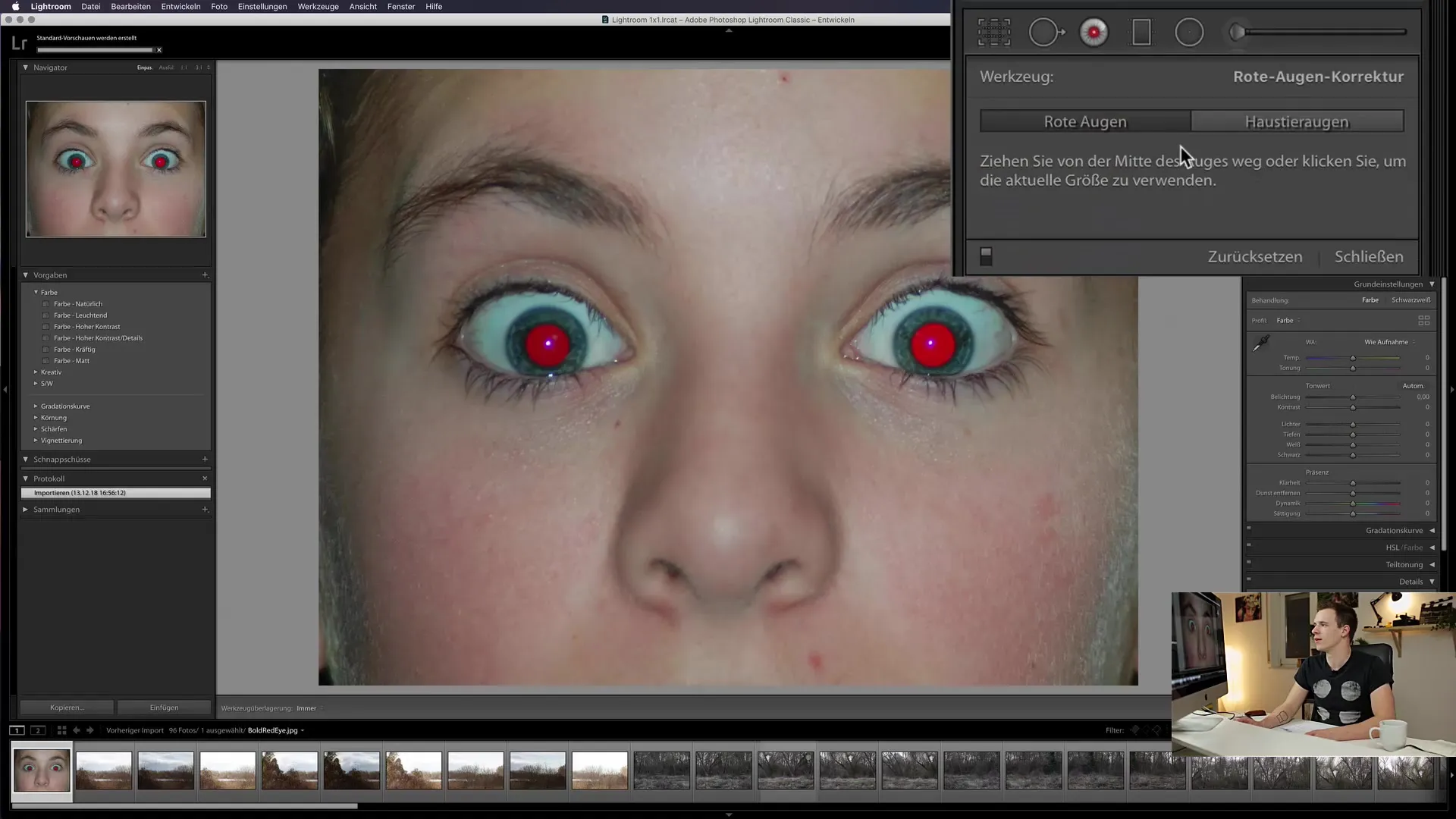
Pasul 3: Selectarea zonei pentru ochiul roșu
Potrivești acum un cerc în jurul ochiului roșu. Asigură-te că selectezi întregul ochi, nu doar zona roșie. Acest lucru va asigura o editare uniformă și naturală.
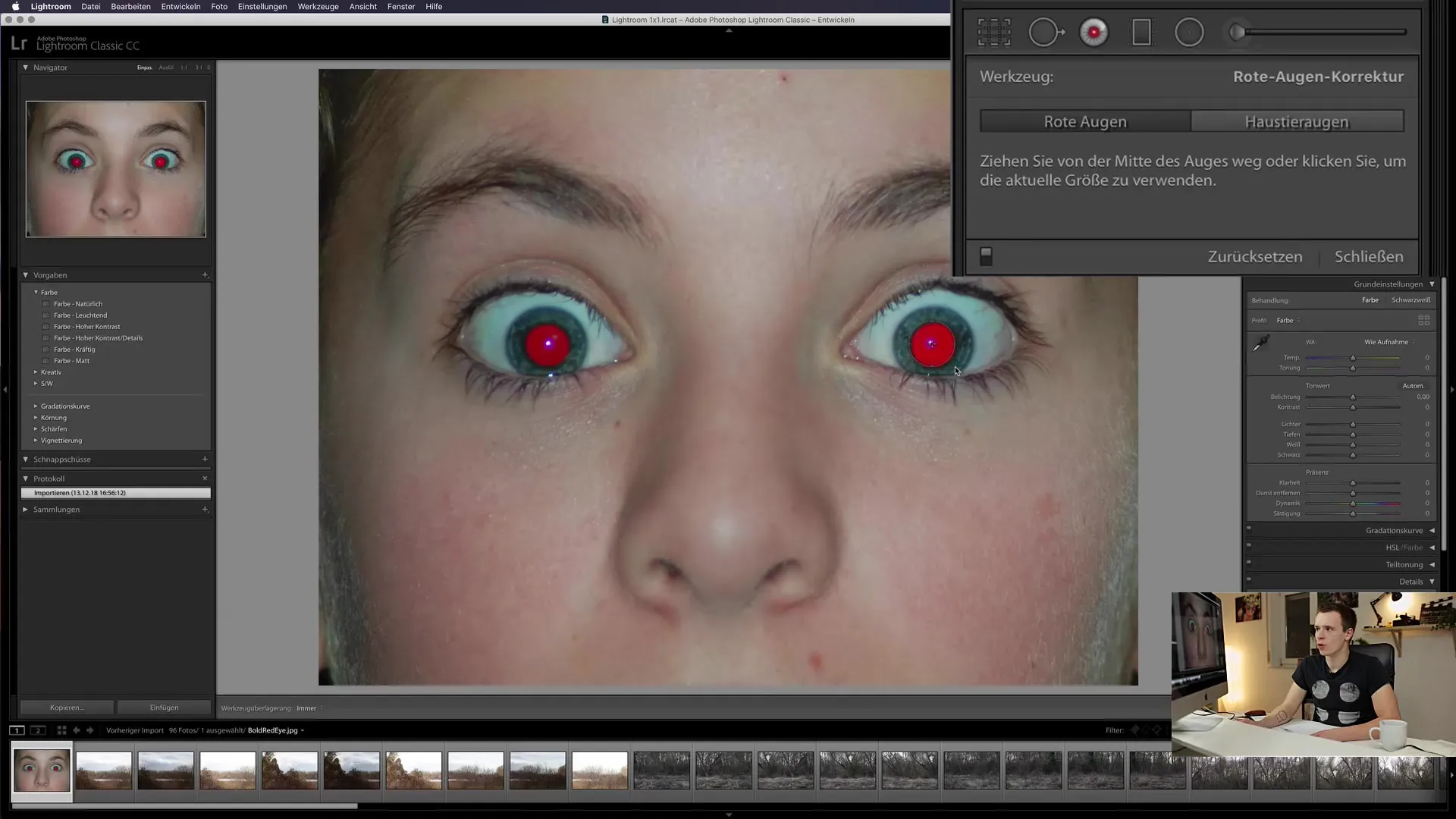
Pasul 4: Realizarea ajustărilor
După ce ai selectat ochiul, vei observa că efectul roșu dispare, dar uneori arată artificial, deoarece ochiul poate fi colorat negru. Ai posibilitatea de a ajusta dimensiunea pupilei pentru a evita marginile inestetice.
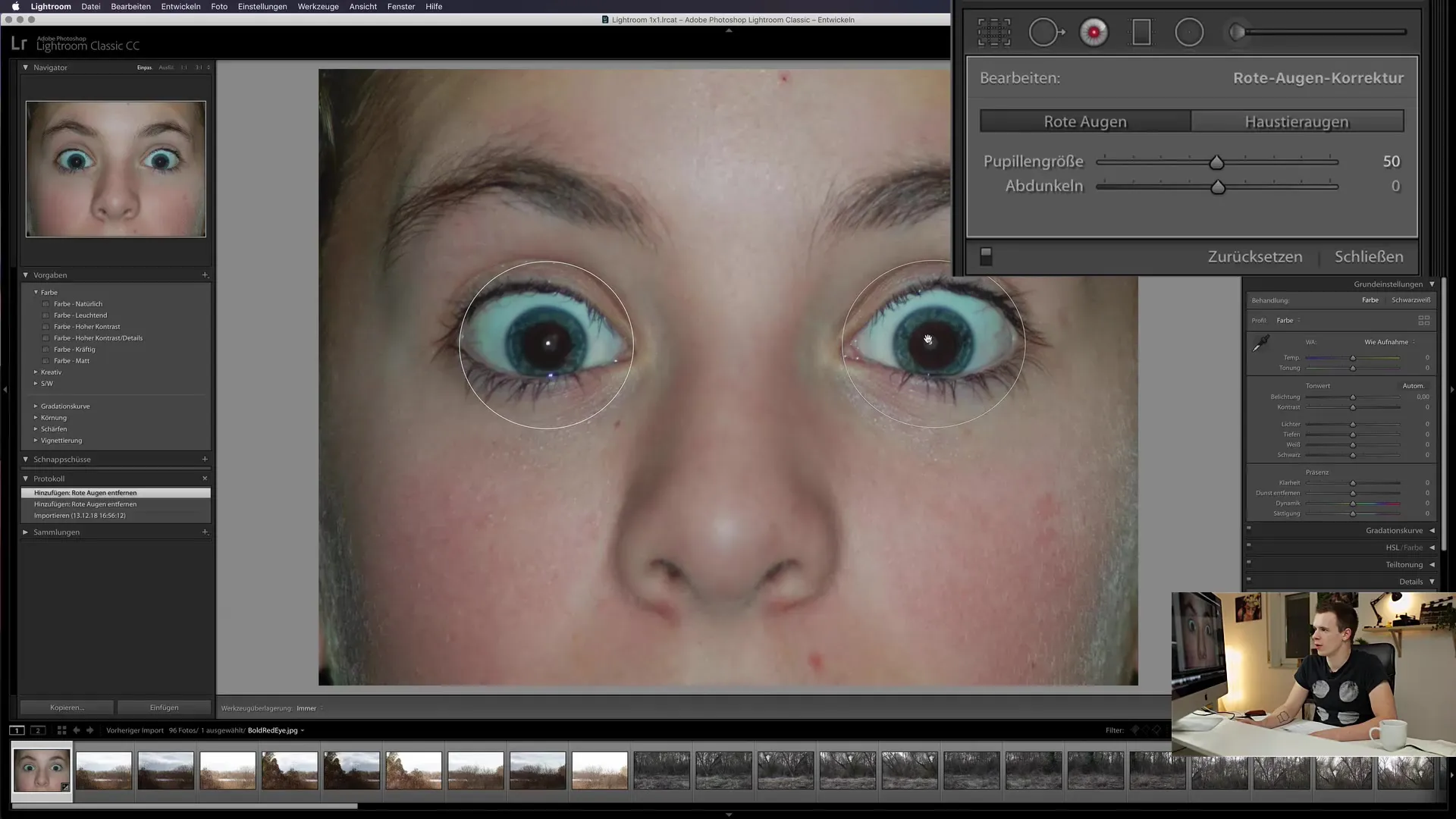
Pasul 5: Setarea intensității întunecării
Ulterior, poți ajusta intensitatea întunecării. Experimentează cu cursorul pentru a vedea cât de intens se închide ochiul. Supraeditarea poate duce la un aspect artificial al rezultatului.
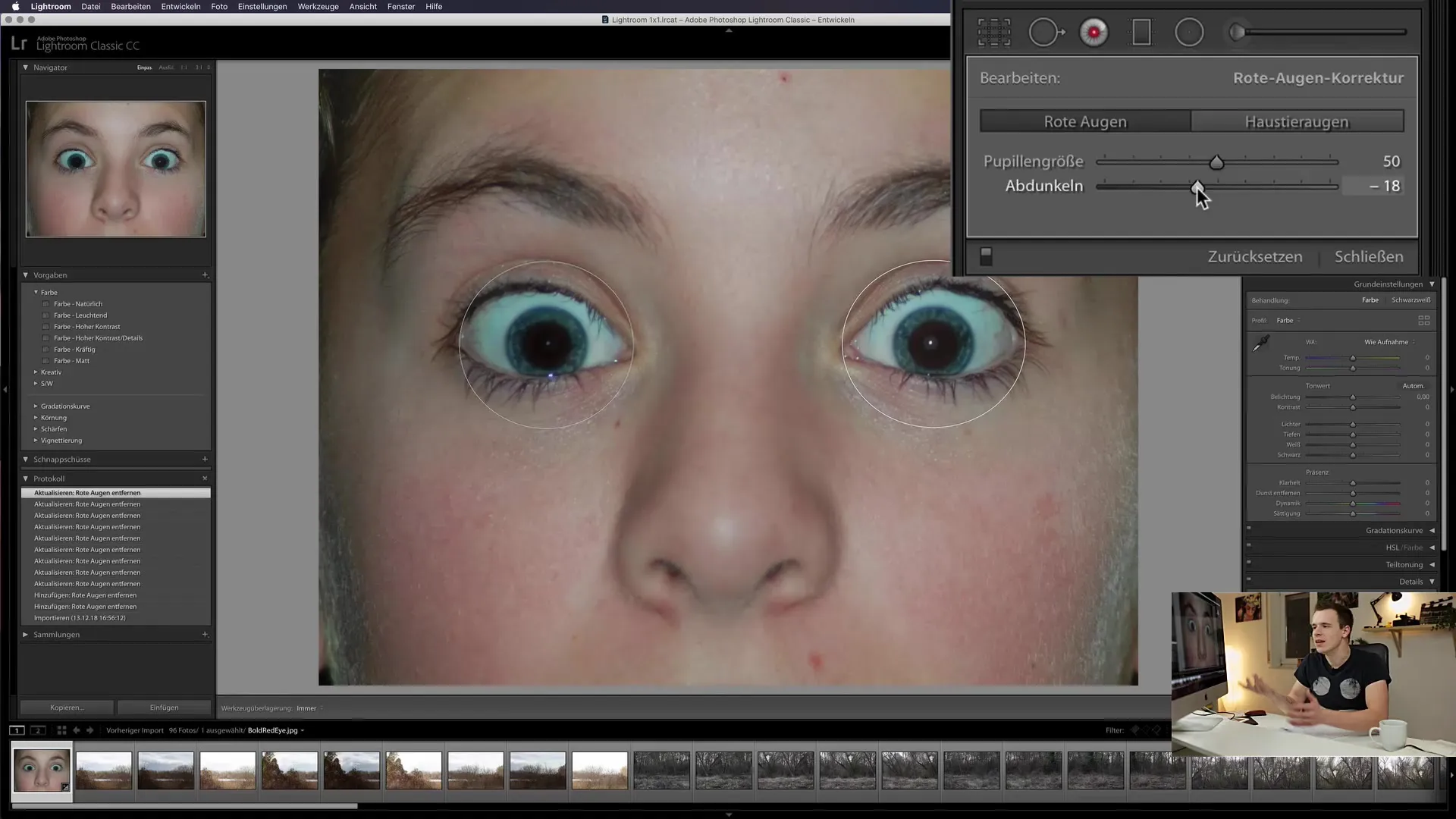
Pasul 6: Repetarea procesului pentru celălalt ochi
Dacă imaginea ta are doi ochi cu ochi roșii, repetă procesul pentru celălalt ochi. Asigură-te că setările sunt consistente pentru a obține o imagine armonioasă.

Pasul 7: Salvarea modificărilor
După ce ai făcut toate ajustările, nu uita să-ți salvezi modificările. Poți exporta imaginea editată pentru a o prelucra sau partaja ulterior în mod obișnuit.

Sumar
Eliminarea ochilor roșii în Lightroom Classic CC este un proces simplu și eficient. Cu instrumentele și setările corecte, poți elimina rapid ochii roșii și îmbunătăți fotografiile tale de portret. Cu toate acestea, este întotdeauna recomandabil să eviți cauza (de exemplu, folosirea blitzului) pentru a preveni apariția ochilor roșii în viitor.
Întrebări frecvente
Ce pot face dacă instrumentul pentru ochii roșii nu funcționează?Asigură-te că selectezi întregul ochi. Uneori, o selecție inexactă poate duce la un rezultat nedorit.
Cum pot evita apariția ochilor roșii?Evită utilizarea blitzului sau poziționează-l astfel încât să nu fie îndreptat direct către ochii persoanei.
Există și alternative la Lightroom pentru eliminarea ochilor roșii?Da, multe programe de editare foto oferă funcții similare pentru corectarea ochilor roșii.
Se poate edita ochii de animale de companie cu instrumentul pentru ochii roșii?Da, Lightroom oferă opțiunea de a edita și ochii de animale de companie dacă aceștia par a fi roșii.


